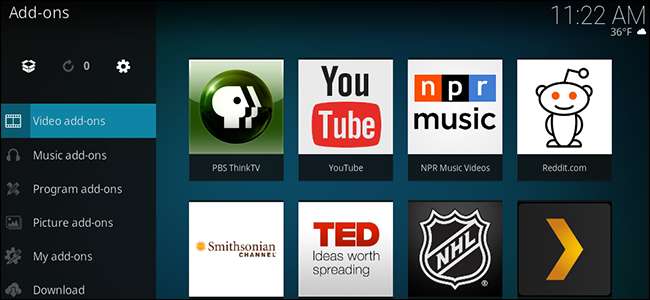
Kodi può fare molto fuori dagli schemi. Se hai una raccolta di Blu-ray e CD strappati, puoi sfogliarli dal tuo divano con una bellissima interfaccia. Se hai una scheda di sintonizzazione TV, puoi guarda la TV in diretta con NextPVR . Come funzionano i lettori multimediali locali, è molto completo.
Quello che Kodi non può fare, almeno da solo, è lo streaming di contenuti multimediali dal web. Per farlo (tra le altre cose), hai bisogno di componenti aggiuntivi.
Questi semplici script, in genere realizzati da altri utenti, consentono a Kodi di accedere a servizi online gratuiti come YouTube e Twitch, servizi a pagamento come NHL.tv e Plex e persino alcuni servizi come ESPN3 e NBCSN, che richiedono accessi via cavo per funzionare. Altri componenti aggiuntivi possono consentire di personalizzare l'aspetto della configurazione o il servizio meteorologico da cui ricava le informazioni. Altri possono interfacciarsi con altri programmi sul tuo computer, in modo che possano visualizzare la tua coda BitTorrent o avviare altri programmi come i videogiochi.
Imparare a trovare e configurare questi componenti aggiuntivi rende Kodi molto più potente, quindi tuffiamoci.
Installazione di componenti aggiuntivi dal repository ufficiale di Kodi
Trovare e utilizzare i componenti aggiuntivi di Kodi era un enorme problema. Ma anche se non è ancora così semplice come trovare i canali Roku , C'è un posto facile per iniziare con l'ultima versione di Kodi: la sezione dei componenti aggiuntivi nel menu principale.
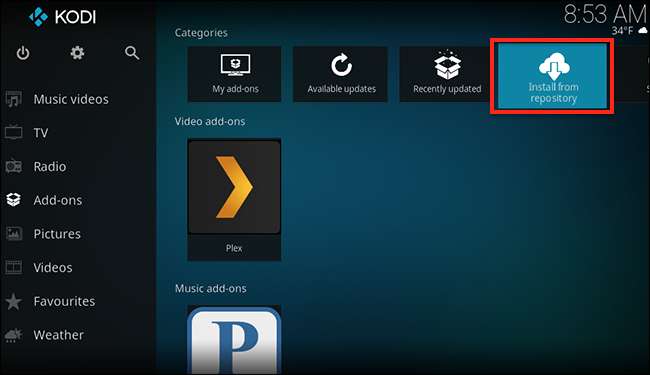
Qui vedrai tutti i componenti aggiuntivi installati, suddivisi in alcune sezioni: Video, Musica, Programmi e altri. Se vuoi sfogliare alcuni componenti aggiuntivi da installare, il modo più semplice è selezionare l'opzione "Installa dal repository", come indicato sopra. Quindi fai clic su "Kodi Add-on repository", quindi inizia a navigare per categoria.
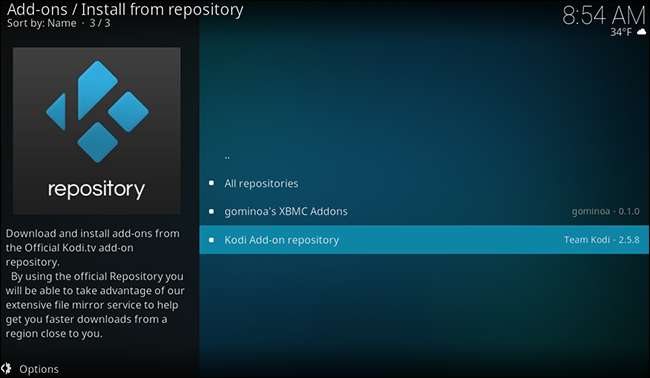
Il numero di categorie è un po 'schiacciante, quindi ti suggerisco di iniziare andando su Video per iniziare.
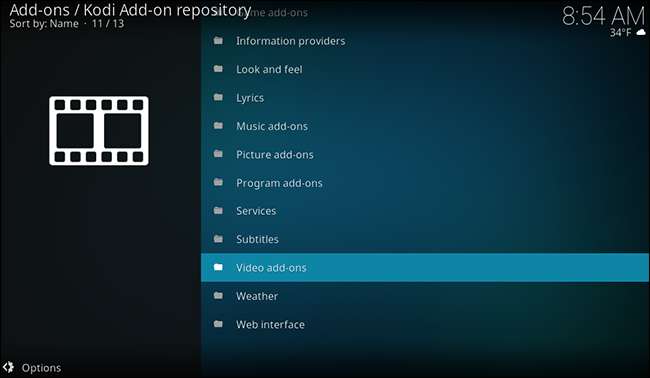
Scorri fino a trovare qualcosa che ti interessa. Se non sai dove cercare, ti consiglio di iniziare con YouTube.
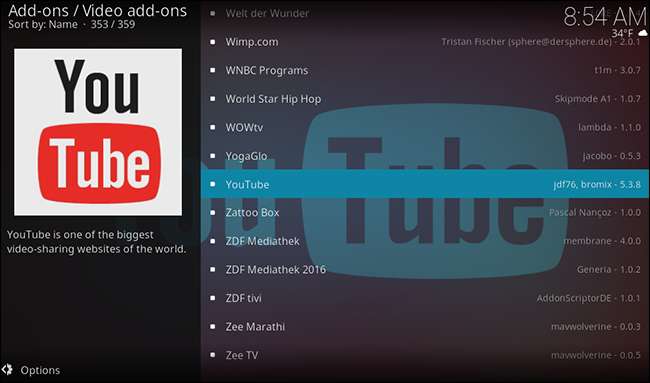
Seleziona YouTube e premi Invio, e puoi installare il componente aggiuntivo nella schermata che si apre.
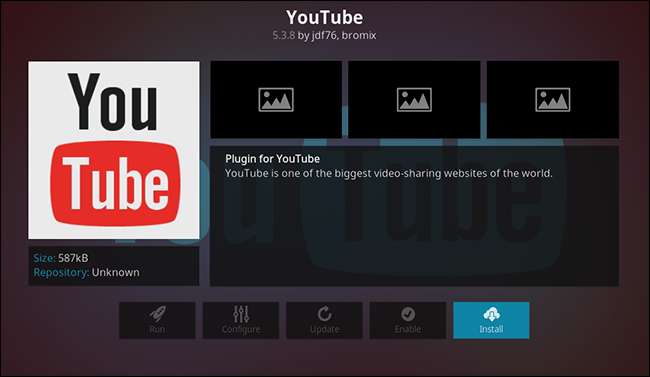
Quando trovi qualcosa che desideri installare, selezionalo, quindi seleziona "Installa". Il componente aggiuntivo verrà installato in background e al termine verrà visualizzato un popup. Proprio così, troverai il tuo nuovo componente aggiuntivo nella schermata principale.
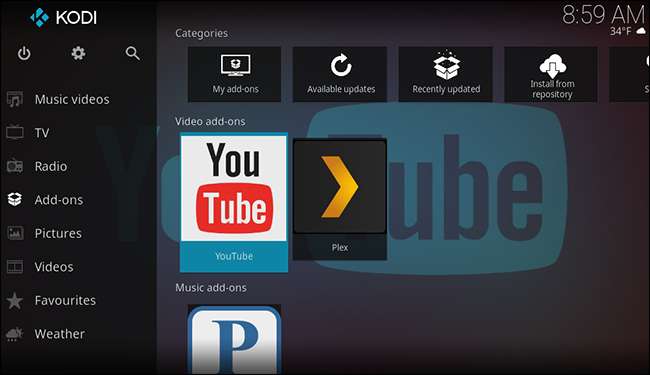
Ripeti questo processo per tutti i componenti aggiuntivi che desideri. Ci sono molte cose buone nel repository Kodi predefinito!
Come configurare i componenti aggiuntivi di Kodi
La maggior parte dei componenti aggiuntivi consente almeno un po 'di configurazione. A volte questo ti consente di accedere al tuo account, che è necessario per alcuni servizi, come Pandora. A volte ci sono altre cose che puoi configurare. Dalla schermata dei componenti aggiuntivi, il componente aggiuntivo che desideri configurare, quindi premi "S" sulla tastiera. Apparirà un breve menu.
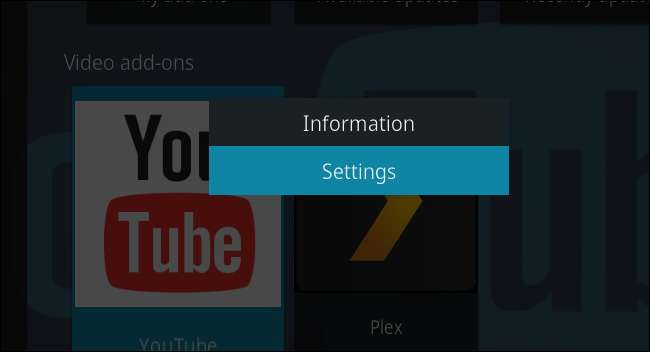
Seleziona "Impostazioni" e apparirà la finestra delle impostazioni per il tuo componente aggiuntivo.
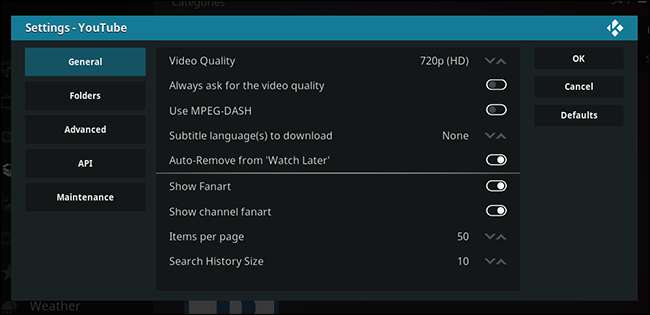
Non abbiamo potuto iniziare a esaminare cosa possono fare queste impostazioni, perché saranno diverse per ogni componente aggiuntivo. Il nostro consiglio: se pensi di dover essere in grado di modificare qualcosa sul comportamento di un componente aggiuntivo, probabilmente puoi farlo, quindi controlla la schermata delle impostazioni.
Cosa succede se un componente aggiuntivo non funziona?
Un particolare componente aggiuntivo ti dà problemi? La prima cosa da fare è controllare il file forum ufficiale di Kodi . Se hai trovato un componente aggiuntivo nel repository ufficiale di Kodi, ci sono buone probabilità che troverai un thread del creatore del componente aggiuntivo sul forum. Il primo post in tali thread di solito offre preziose informazioni sui bug attuali, offrendo spesso soluzioni a breve termine o solo una sequenza temporale su quando una particolare funzionalità verrà corretta.
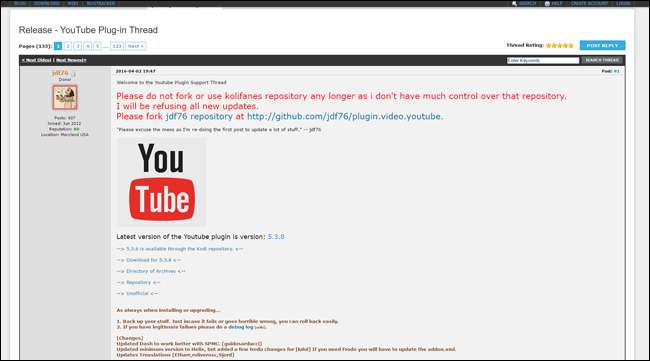
Se non riesci a trovare le risposte alle tue domande, puoi registrarti per un account e chiedere. Ricorda: le persone che realizzano questi componenti aggiuntivi sono volontari e utenti come te. Hanno vite al di fuori della creazione di componenti aggiuntivi di Kodi; un lavoro, una famiglia, tutta quella roba. Stanno dedicando del tempo a questo progetto perché volevano la funzione loro stessi o perché pensavano che potesse essere divertente. Tratta questi sviluppatori come vorresti essere trattato in quelle circostanze e probabilmente scoprirai che sono felici di aiutarti. Arrabbiati con loro perché il tuo componente aggiuntivo non funziona e potrebbero non funzionare.
Se un componente aggiuntivo installato da un repository di terze parti non funziona, non chiederlo sui forum ufficiali di Kodi a meno che non trovi già un thread esistente sul componente aggiuntivo. Cerca invece il forum alternativo in cui lo sviluppatore dell'add-on sta discutendo del progetto.
Ottieni ancora più componenti aggiuntivi da repository di terze parti
A proposito di repository di terze parti: potresti esserti imbattuto, nei tuoi viaggi sul web, in un interessante componente aggiuntivo che per qualsiasi motivo non è ancora presente nel repository ufficiale di Kodi. Forse è troppo nuovo, forse lo sviluppatore non si è preso la briga di inviarlo, o forse è un'app pirata che Kodi non vuole approvare (ne parleremo più tardi).
Qualunque sia la ragione, l'installazione di componenti aggiuntivi da repository di terze parti è relativamente semplice. Innanzitutto, devi abilitare i repository di terze parti, se non l'hai ancora fatto. Dal menu principale, seleziona l'icona dell'ingranaggio per aprire la schermata delle impostazioni di Kodi.
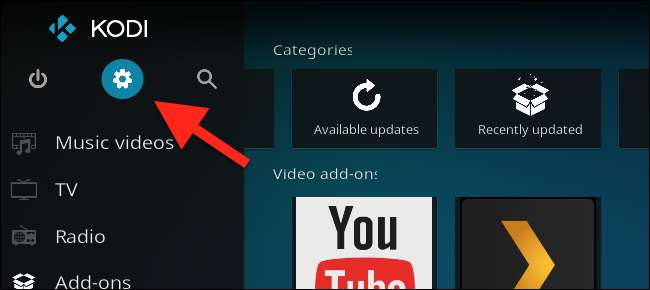
Vai su Sistema> Componenti aggiuntivi e assicurati che "Origini sconosciute" sia abilitato.
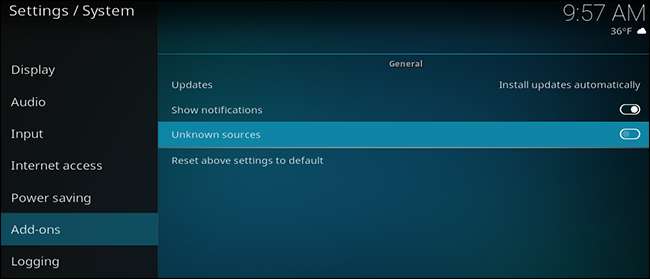
Successivamente, scarica il file ZIP per il repository che desideri esplorare e assicurati che sia salvato da qualche parte sullo stesso computer di Kodi. Torna alla sezione Componenti aggiuntivi nel menu principale, questa volta facendo clic su Componenti aggiuntivi nella barra laterale per visualizzare la schermata Componenti aggiuntivi. Troverai una casella in alto a sinistra.
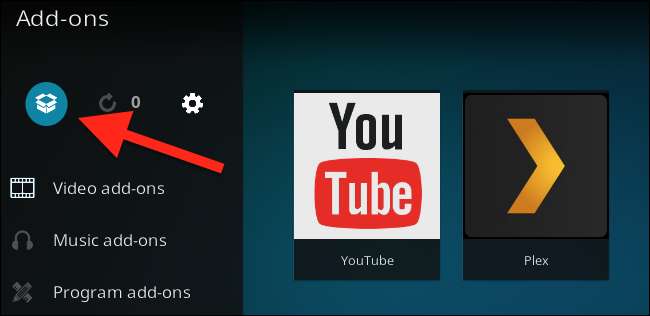
Seleziona questa casella e verrai indirizzato al browser aggiuntivo, da cui potrai installare i file ZIP.
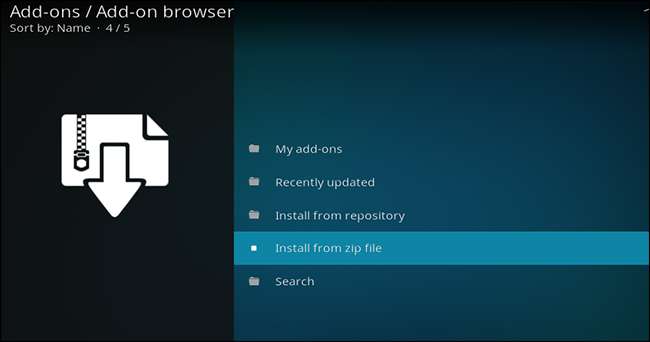
Usa questa opzione per cercare e installare il file ZIP scaricato in precedenza. È ora possibile installare componenti aggiuntivi dal nuovo repository utilizzando l'opzione "Installa dal repository" che abbiamo esplorato in precedenza.
Componenti aggiuntivi di Kodi da provare
Ci sono centinaia, se non migliaia, di componenti aggiuntivi di Kodi là fuori. Quali vale la pena installare? Ecco alcuni dei nostri preferiti. Innanzitutto, dal repository ufficiale di Kodi:
- Youtube , come accennato in precedenza, ti consente di sfogliare i video più popolari sul Web e puoi accedere per vedere le tue iscrizioni. Se incontri il bug "Quota Exceeded", questo tutorial può risolverlo per te .
- TED Talks ti dà accesso a quelle famose conferenze su quasi tutto ciò che puoi immaginare. Impara qualcosa.
- PBS ThinkTV ti dà accesso a quasi tutti gli spettacoli prodotti da quella rete e più di alcuni spettacoli di cui ha acquisito i diritti nel corso degli anni. C'è un separato PBS Kids add-on se vuoi intrattenere i più piccoli.
- Visualizzatore di Reddit mostra i video e le GIF più popolari di Reddit e puoi aggiungere subreddit personalizzati se lo desideri.
E se hai un accesso via cavo, c'è ancora di più da controllare. Componenti aggiuntivi per ESPN e NBCSN può essere trovato nel repository ufficiale e ti dà accesso agli sport in diretta.
Se non disponi di un accesso via cavo, ma desideri comunque guardare gli eventi sportivi in diretta, sono disponibili componenti aggiuntivi per servizi di abbonamento specifici per campionato, come nhl.com , NFL Gamepass , NBA League Pass , e persino MLS Live .
Ci sono molti altri componenti aggiuntivi che vale la pena controllare, quindi vai avanti ed esplora il repository ufficiale e il forum fiscali ufficiali per saperne di più. E rimanete sintonizzati su questo sito, perché speriamo di esplorare i migliori componenti aggiuntivi nei prossimi articoli.
I componenti aggiuntivi di Kodi sono un ecosistema open source, che ha pro e contro. Pro: la community spesso crea componenti aggiuntivi che i servizi di streaming da soli non riuscirebbero a realizzare. Contro: questi componenti aggiuntivi possono rompersi quando quei servizi cambiano i loro fornitori di streaming, o fondamentalmente qualsiasi altra cosa riguardante il funzionamento del loro sito.
RELAZIONATO: Kodi non è un'applicazione pirata
Un'altra cosa da considerare: ci sono molti componenti aggiuntivi per la pirateria sul Web più ampio. Se un componente aggiuntivo offre qualcosa di troppo bello per essere vero, probabilmente è una pirateria. Kodi non approva questi componenti aggiuntivi , quindi non li collegheremo qui. Ti chiediamo di non indicarli nei nostri commenti o di chiedere informazioni su di loro: sta causando molti problemi al progetto Kodi e non vogliamo che un buon progetto ne soffra.







